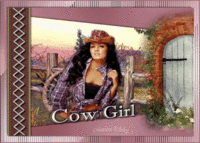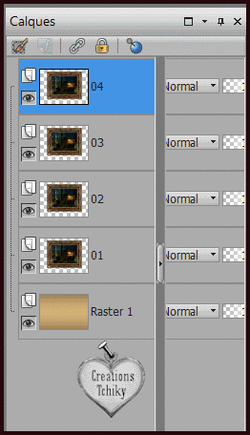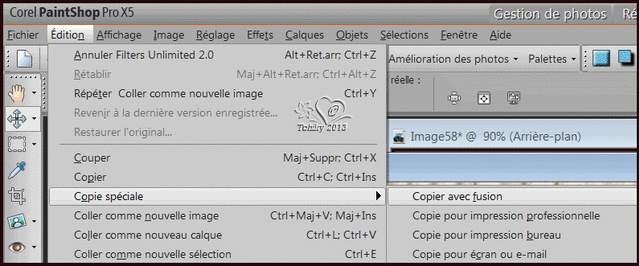-
Entre chien & chat
Entre chien & chat
Le tutoriel se trouve aussi dans le fichier à téléchargerCe tutoriel m'appartient vous n'êtes pas autorisés à le copier ni à le distribuer sur votre site
sans ma permission écrite
les tubes employée pour ce tutoriel me viennent du net ...
un grand merci aux tubeurs qui font un travail formidable afin de nous permettre de travailler
avec notre logiciel préféré ...
Si toutes fois une image vous appartient, et que pour une raison ou pour une autre,
vous ne désirez pas qu'elle fasse partie de ce tutoriel
merci de me prévenir afin que je puisse soit la retirer, soit mettre un lien vers cotre site ...
----------
Filtres utilisés:
Mehdi.
AP01 (innovation).
Unlimited2 ...
Sandflower Spécial
----------
Couleur Av P ... #ecc685
Couleur Ar P ... #463623
N''ayez pas peur ce tuto est long mais très facile ... alors ... c'est parti ...
Armez vous de patience ...
Ouvrir vos tubes, les dupliquer, et, fermer les originaux ...
1.
Fichier, nouveau 700/500 transparent ...
Effet, Module externe, Mehdi, Wavylab ...
2.
Effet, Module externe, AP01 (innovation), Lines-SilverLining ...
3.
Copier, coller comme un nouveau calque votre image paysage sur votre travail ...
copier et coller comme un nouveau calque le tube cadre sur votre travail ...
calque, fusioner avec le calque du dessous ...
votre cadre et votre paysage ne font plus qu'un regardez dans la palette des calques ...
Signez votre travail maintenant ... fusionez votre calque signature avec le calque du dessous ...
déplacer un peu vers le haut ... vous devez avoir ceci ...
Dupliquer 3X ce calque ... Renomez les, 01-02-03-04 ...vous devez avoir ceci ...
4.
Copiez le tube tenture ... coller comme un nouveau calque sur votre travail ...
mettre en place comme sur le modèle ... il faut juste un peu le déplacer vers le haut ...
Calque, nouveau calque raster ... Sélection, sélectionner tout ...
Copier le tube cadre doré ... coller comme un nouveau calque sur votre travail ...
fusionner avec le calque du dessous ...
5.
Activez votre tube chien et chat, redimentioner à 80% ...
Image miroir ...
Copiez et coller comme nouveau calque sur votre travail ...
déplacez un peu vers la gauche et vers le bas ...
6.
Activez votre tube fleurs coquelicots, redimentioner 2X à 50% ...
Copiez et coller comme un nouveau calque sur votre travail ...
mettre en place, Effets, effets 3d, Ombre portée, 2/2/50/5
Effets, effets 3d, Ombre portée, -2/-2/50/5
7.
Vériviez maintenant dans votre palette des calques, il devrait y avoir ...
Si ce n'est pas le cas, il faut recommencer ...
8.
Restez sur le calque du dessus ... et ... occultez les calques 02-03-et 04 ...
9.
maintenant, positionez vous sur le calque 01 ...
Effets, Modules externe, Unlimited2, Sandflower Spécial, Dessing Blinds ... avec les configurations suivantes ...
Je vous met à chaque manipulation une capture et je vous demande de surveiller à chaque fois votre palette des calques ...
10.
Occultez le calque 01 et activez le calque 02
Effets, Modules externe, Unlimited2, Sandflower Spécial, Dessing Blinds ...
même configuration que précédemment, sauf qu'il faut mettre 5 à opening ...
11.
Occultez le calque 02 et activez le calque 03
Effets, Modules externe, Unlimited2, Sandflower Spécial, Dessing Blinds ...
même configuration que précédemment, sauf qu'il faut mettre 10 à opening ...
12.
Occultez le calque 03 et activez le calque 04
Effets, Modules externe, Unlimited2, Sandflower Spécial, Dessing Blinds ...
même configuration que précédemment, sauf qu'il faut mettre 15 à opening ...
13
Occultez le calque 04 et ... activez le calque 01
Edition, descendez sur copie spéciale, copier avec fusion,
ouvrir votre Animation Shop, et, coller comme une nouvelle animation
11.
dans votre Animation Shop, vous avez ceci ...
12.
Revenir dans votre PSP ...
Occultez le calque 01 et ... activez le calque 02
Edition, descendez sur copie spéciale, copier avec fusion,
ouvrir votre Animation Shop, et, coller après l'image active.
13.
Revenir dans votre PSP ...
Occultez le calque 03 et ... activez le calque 03
Edition, descendez sur copie spéciale, copier avec fusion,
ouvrir votre Animation Shop, et, coller après l'image active
14.
Revenir dans votre PSP ...
Occultez le calque 03 et ... activez le calque 04
Edition, descendez sur copie spéciale, copier avec fusion,
ouvrir votre Animation Shop, et, coller après l'image active
15.
Revenir dans votre PSP ...
Occultez le calque 04 et ... activez le calque 03
Edition, descendez sur copie spéciale, copier avec fusion,
ouvrir votre Animation Shop, et, coller après l'image active
16.
Revenir dans votre PSP ...
Occultez le calque 03 et ... activez le calque 02
Edition, descendez sur copie spéciale, copier avec fusion,
ouvrir votre Animation Shop, et, coller après l'image active
17.
Occultez le calque 03 et ... activez le calque 01
Edition, descendez sur copie spéciale, copier avec fusion,
ouvrir votre Animation Shop, et, coller après l'image active
Si vous avez bien suivi ...
Dans votre Animation Shop, vous devez avoir 07 images
nous restons maintenant dans Animation Shop ...
18.
Animation Shop fonctionne un peu comme votre PSP ... aller sur Edition, Sélectionner tout ...
vous verrez que toutes vos images sont entourées d'un cadre bleu ...
Animation, Propriétés de l'image ...
Dans la fenêtre qui s'ouvre, mettez la durée de l'affichage à ...
19.
I vous désirez vérifier votre animation ...
Clic encore une fois pour stopper l'animation ...
20.
Sous vos images dans Animation Shop, il y a une barre de défilement ...
ce qui vous permet d'aller mettre un effet sur une image en particulier ...
mettez vous sur l'image 04 ... et faites un clic dans cette image ...
Animation, Propriété de l'image, mettez 200 ...
21.
répétez cette dernière opération sur l'imabe 07 ...
c'est terminé ...
Configurez votre Animation Shop ... suivez le guide ... fichier, Assistant ...
Suivant ...
Personnaliser ... et ... ok ... puis ...
ici, vous voyez votre animation ...
à gauche telle qu'elle est dans Animation Shop, ... à droite telle qu'elle sera une fois enregistrée ...
et pour suivre ... clic sur terminer ...
votre Animation Shop est configuré ... vous ne devrez pas le refaire à chaque fois ...
22.
Pour terminer, Fichier, enregistrer sous ... dans votrte dossier ...
cette fois c'est vraiment terminé ... Merci d'avoir suivi mon tutoriel ...
------------------
Tutoriel©Tchiky tous droits réservés

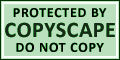
Design © Chez Tchiky